Unity to silnik, na którym powstaje sporo przeglądarkowych gier. Do uruchomienia wymagają zainstalowanego Unity Web Playera. Znajdziemy je na wielu stronach z grami online. Czy da się jednak je ściągnąć na dysk i grać bez połączenia z Internetem?
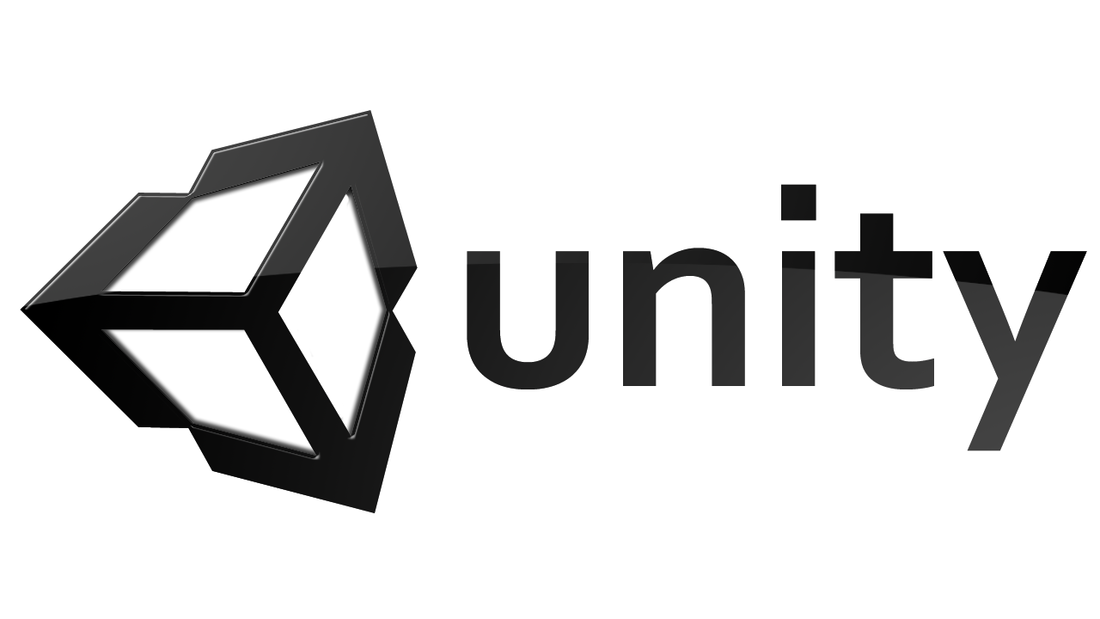
Kiedy gramy w jakieś gry przeglądarkowe, to wykorzystywany jest jeden z kilku popularnych silników. Spora część gier jest we Flashu, inne używają technologii HTML5, ale te większe i nieco bardziej rozbudowane powstają na silniku Unity.
Aby w taką grę zagrać, musimy mieć w komputerze zainstalowanego Unity Web Playera – wtyczkę do przeglądarek, która umożliwia uruchomienie gry w Internet Explorerze, Chrome, Operze czy Firefoksie. No i musimy mieć oczywiście dostęp do Internetu – a co zrobić, gdy lubimy jakąś grę, ale chcielibyśmy ją pobrać na dysk, aby móc grać w nią bez dostępu do sieci i poza przeglądarką internetową? Jest i na to metoda.
Jakie są plusy grania poza przeglądarką?
Przede wszystkim możemy zyskać na wydajności – często strony z grami, np. popularny Kongregate, są obciążone dodatkowymi grafikami i animowanymi reklamami, a także apletami czatu i innymi dodatkami. Wszystko to wpływa negatywnie na wydajność samej gry, a uruchamiając ją poza przeglądarką mamy możliwość ominięcia wszystkich dodatków i skupienia mocy komputera na samej grze.
Plusem jest również oszczędzanie transferu – raz pobrana gra nie będzie już więcej ładowana z sieci, a zamiast tego będzie odczytywana z naszego dysku. Co więcej, mając ją na dysku nie będziemy potrzebować połączenia z Internetem do uruchomienia danej gry – oczywiście dotyczy to tylko gier jednoosobowych, gdyż gry wieloosobowe wymagają pomimo uruchomienia dostępu do sieci.
Jak pobierać gry Unity i uruchamiać je z dysku
Przede wszystkim musimy zainstalować Unity Web Player, czyli wtyczkę pozwalającą uruchomić grę w przeglądarce, abyśmy mogli ją załadować i zapisać na dysku.
Następnie pobieramy i instalujemy UniPlayer czyli program do uruchamiania plików .unity3d (rozszerzenie gry) poza przeglądarką.
1. Udaj się w przeglądarce na stronę, na której znajduje się gra do pobrania. Uruchom ją normalnie.
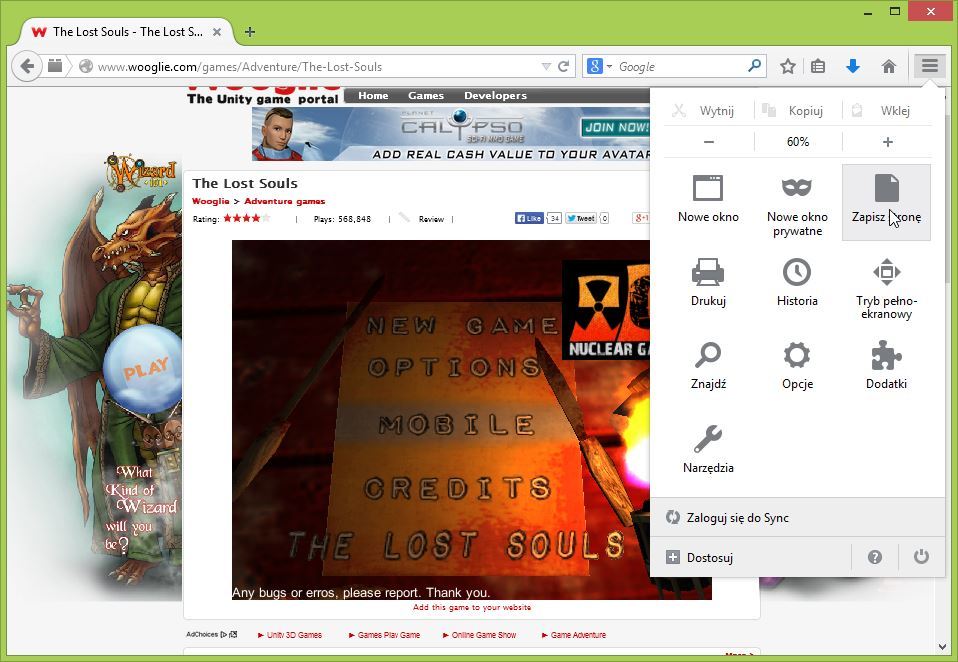
2. Po załadowaniu się gry przejdź do menu przeglądarki, a następnie wybierz opcję „Zapisz stronę jako” lub po prostu „Zapisz jako” (różnice w nazewnictwie w zależności od używanej przeglądarki).
3. Tworzymy nowy folder w dowolnym miejscu i zapisujemy plik HTML. Strona zostanie zapisana wraz z całą grafiką i grą.
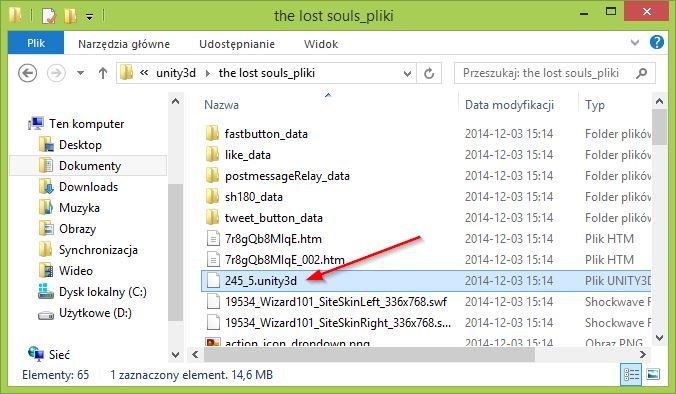
4. Udajemy się do folderu z zapisanym plikiem. Znajdziemy tu dodatkowy podkatalog ze wszystkimi danymi ze strony – w nim powinien znajdować się nasz plik z grą z rozszerzeniem *.unity3d. Kopiujemy go np. na Pulpit.
5. Teraz wystarczy uruchomić UniPlayer, a następnie otworzyć w nim nasz plik .unity3d.
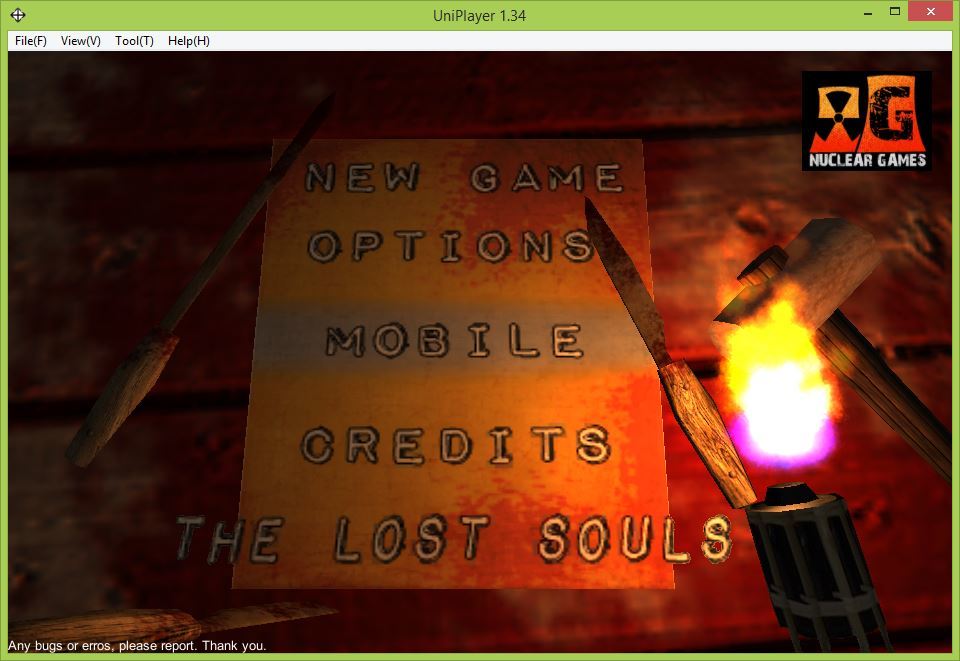
Gra się uruchomi w oknie odtwarzacza i jeżeli nie wymaga do gry interakcji z innymi graczami, to będziemy mogli w nią grać bez dostępu do Internetu.
